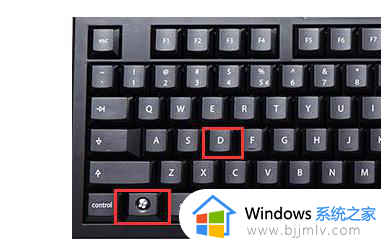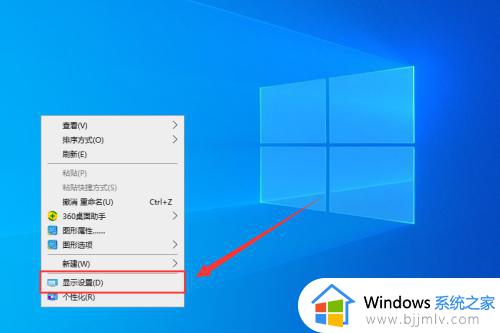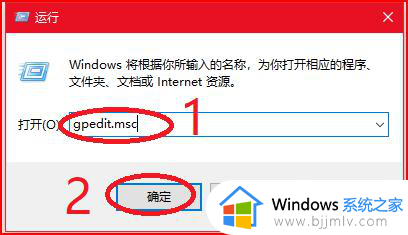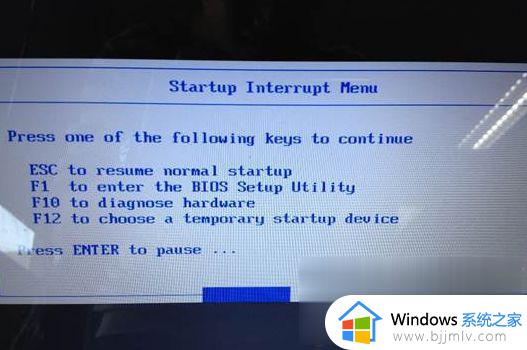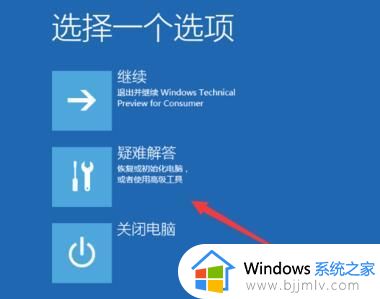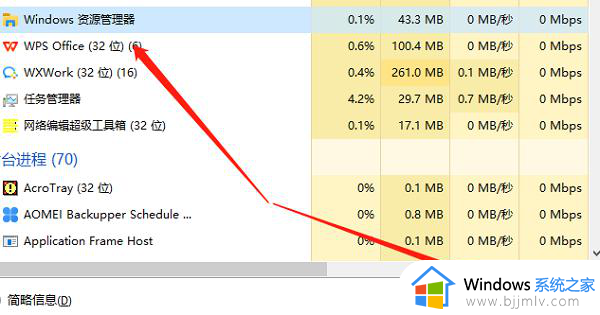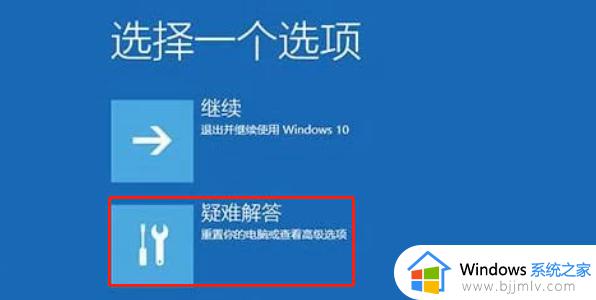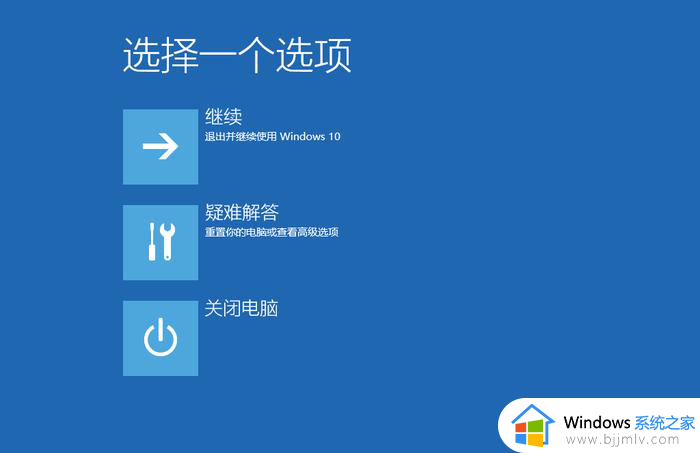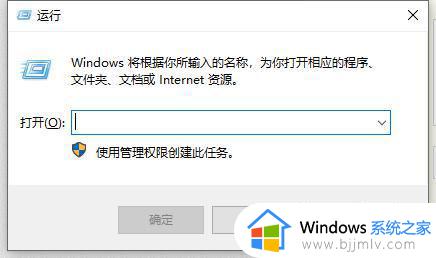win10卡开机界面进不去怎么办 win10开机卡住无法进入桌面处理方法
通常在启动win10电脑的过程中,用户总是会经过微软系统的开机动画才能进入桌面,然而近日在win10电脑开机时,却莫名遇到了屏幕画面卡住无法进入桌面的情况,这让许多用户很是困惑,对此win10卡开机界面进不去怎么办呢?这里小编就给大家讲解的win10开机卡住无法进入桌面处理方法。
具体方法如下:
1、将电脑开机,到win10启动徽标的界面的时候,那么就长按电源键强制关机,再关机,再到win10启动徽标的界面的时候,再长按电源键强制关机,重复此操作三次,出现了正在诊断你的电脑,将出现自动修复界面。
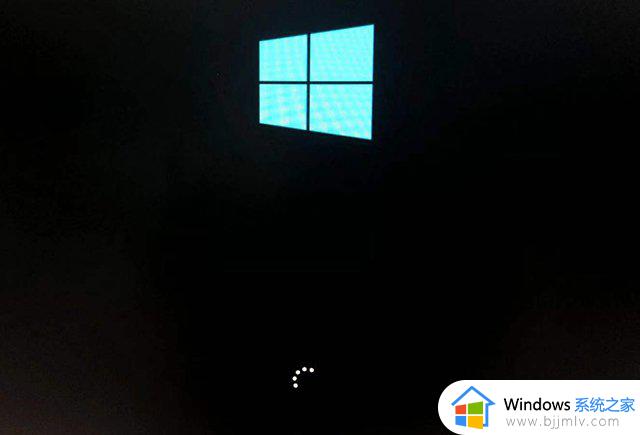
2、这时电脑就会进入自动修复的界面,我们点击“高级选项”。
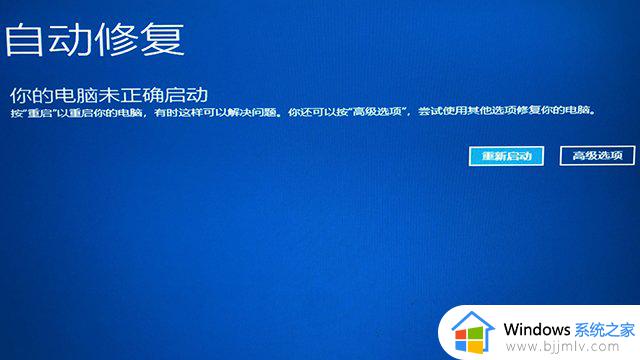
3、再点击“疑难解答”选项,如下图所示。
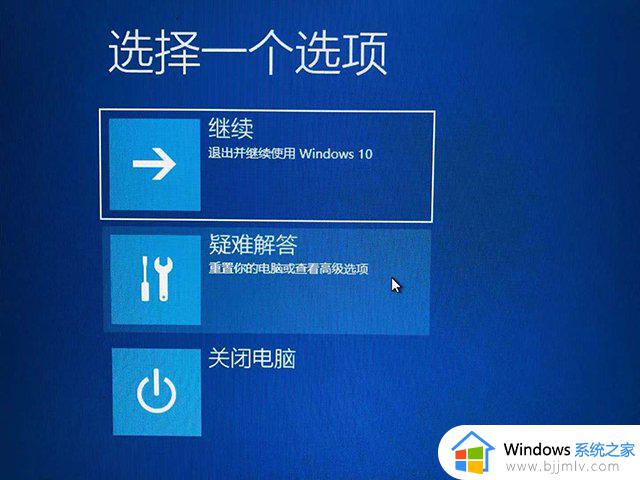
4、在疑难解答中,再点击“高级选项”,如下图所示。
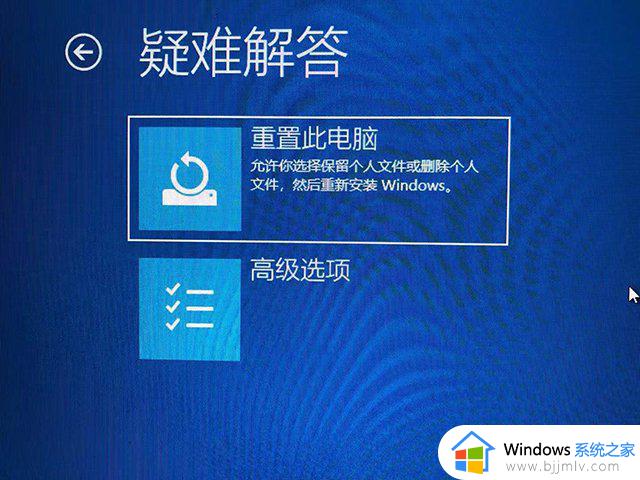
5、在高级选项界面中,我们点击“启动设置”,如下图所示。
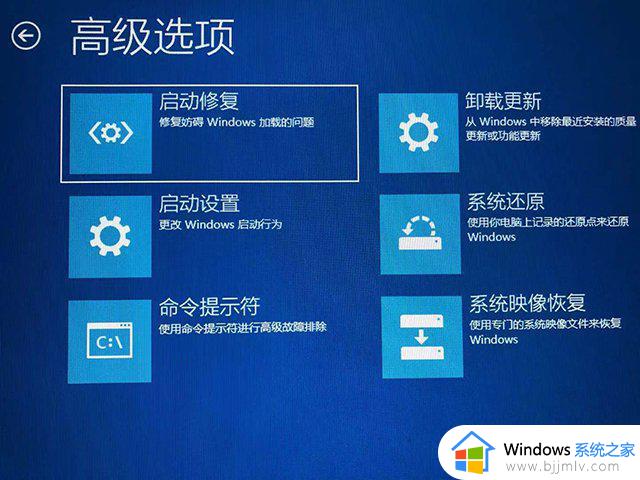
6、在启动设置界面中,我们点击“重启”,如下图所示。

7、这个时候会进入启动设置的界面,我们按下键盘上F7键,选择禁用驱动程序强制签名就可以一定的几率解决Win10一直转圈进不去系统的问题。
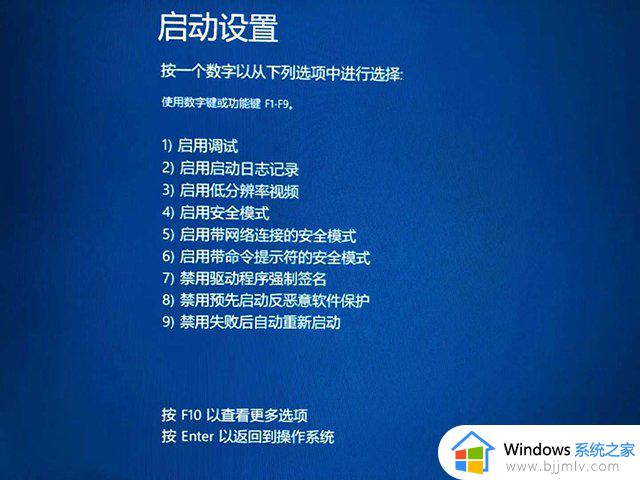
8、亲测有效,70%以上都可以解决这个问题,当然也可能少部分的人群不能解决。
以上就是小编告诉大家的win10开机卡住无法进入桌面处理方法了,碰到同样情况的朋友们赶紧参照小编的方法来处理吧,希望本文能够对大家有所帮助。